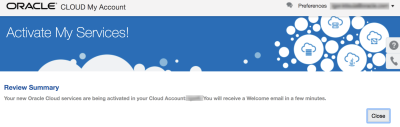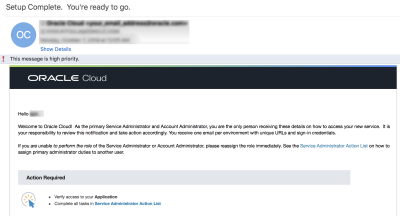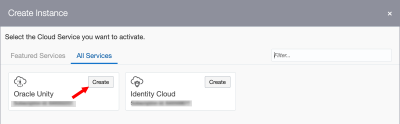新規Oracle Unityサブスクリプションのアクティブ化
概要
組織がOracle Unityサービスにサインアップしたら、連絡先(POC)をオラクル社に提供する必要があります。この個人は、Oracle Cloudアカウント管理者および最初のOracle Unityインスタンス管理者として割り当てられます。
- サブスクリプションを計画およびアクティブ化し、サービス・インスタンスを作成します。
- 新規サービスを購入したときや新規クラウド・アカウントの準備が整ったときなどに、サブスクリプションに関するEメールをOracle Cloud Portalから受信します。
- Oracle Unityインスタンスがプロビジョニングされた後、ようこそEメールを受信します。このEメールには、Oracle Unityアカウント管理者のログイン指示が含まれています。
自分がこのロールに適切な個人である場合は、次の次のステップの項に進みます。
Oracle Unityをアクティブ化するには、次のステップに従います。
- ステップ1: Oracle Public Cloud Servicesアカウントのアクティブ化
- ステップ2: 「マイ・サービス」のURLを使用したクラウド・ポータルへのログイン
- ステップ3: サービス・インスタンスの作成
- ステップ4: アプリケーションへのログイン
- ステップ5: ユーザーを同期するためのインスタンス管理資格証明の更新
- ステップ6: 別のユーザーとのユーザーの同期
- ステップ7: グループ固有のパスワード・ポリシーの追加
これらのステップを完了できない場合、またはOracle Cloudアカウントに関する他の問題が発生した場合は、Oracle Cloudのトラブルシューティングのヒントを参照してください。
ステップ1: Oracle Public Cloud Servicesアカウントのアクティブ化
製品の購入後、連絡先となったユーザーはOracle Cloudサービスから電子メールを受信します。このEメールの件名は、「Oracle Cloudへようこそ。プロビジョニング処理が開始されました。」です。これにより、Oracle Public Cloud Servicesアカウントをアクティブ化する手順が示されます。
ノート: Oracle Public Cloud ServicesのアカウントはOracle Unity自体に適用されるのではなく、サブスクライブしたOracle Public Cloud Servicesの管理ポータルに適用されます。「Oracle Cloud」 - 「マイ・サービス」ポータルを使用して、Oracle Unityをアクティブ化します。
アカウントをアクティブ化するには:
- 受信したEメールの「アクティブ化」ボタンをクリックします。
- 「クラウド・アカウント名」 - 「新規アカウントの作成」フィールドに、Oracle Public Cloudアカウントに使用する名前を入力します。組織名または部署名、あるいはその両方をアカウント名で示すことをお薦めします。(この名前は、Oracle Public Cloud Servicesアカウントでのみ使用されます。)
- オプションで、管理者の「名」と「姓」を必要に応じて編集します。
- 「アカウントのアクティブ化」をクリックします。「サマリーの確認」ページに、アクティブ化が完了したときにようこそEメールが届くことが表示されます。「閉じる」をクリックしてウィンドウを閉じます。
ステップ2: 「マイ・サービス」のURLを使用したクラウド・ポータルへのログイン
Oracle Public Cloud Servicesアカウントをアクティブ化すると、Eメールが届き、その件名は「設定が完了しました。準備ができました。」です。
「Oracle Cloud」 - 「マイ・サービス」にログインするには:
- 「設定が完了しました」Eメールを開き、「アクセス詳細」セクションまでスクロールして、「Oracle Cloudコンソール: コンソールURL」のリンクをクリックします。このリンクから、「Oracle Cloudアカウントのサインイン」ページが開きます。
- ログインするには、Eメールに記載されている「ユーザー名」および「一時パスワード」を入力します。「ユーザー・アカウントの新規パスワードを設定します」ページが表示されます。(Identity Cloud ServiceによってOracle Public Cloud Servicesへのユーザー・アクセスが管理されます。)
- ページの指示に従って、一時パスワードを新規パスワードに変更します。新規パスワードを入力するとき、有効な新規パスワードを入力すると、「パスワードの基準」チェックリストのアイコンが緑に変わります。「新規パスワード」フィールドと「新規パスワードの確認」フィールドが一致すると、「パスワードのリセット」ボタンが有効になります。
- 「パスワードのリセット」をクリックして続行します。
システムでパスワードが正常に変更された後、「Oracle Cloud」 - 「マイ・サービス・ダッシュボード」がWebブラウザで表示されます。
ステップ3: サービス・インスタンスの作成
Oracle Unityサービス・インスタンスを作成すると、Oracle Unityアカウントを構成するOracleのプロセスが開始されます。新規サービスを使用する準備が整うと、Oracle Unityにログインする方法の詳細を記載したEメールを受信します。
Oracle Unityサービス・インスタンスを作成するには:
- 「Oracle Cloud」 - 「マイ・サービス・ダッシュボード」ページの右上隅で、「アイデンティティ・ドメイン」ドロップダウン・リストを見つけます。Oracle Public Cloud Servicesアカウント名の後にテキスト"(classic)"が付いて表示されるオプションを選択します。たとえば、表示されるオプションが"examplecom"と"examplecom (classic)"の場合は、"examplecom (classic)"を選択します。
- 「インスタンスの作成」タイルをクリックします。「インスタンスの作成」ダイアログで、「Oracle Unity」を見つけて「作成」をクリックします。
- インスタンスの詳細を設定します。
- 名前: インスタンスの一意の名前を入力します。
- このインスタンス名は、Oracle Cloud Portalの「Oracle Cloud」 - 「マイ・サービス」アイデンティティ・ドメイン内でサービスを識別するためだけのものです。オラクルは、これをOracle Unityアカウントに名前を付けるために使用したりしません。
- インスタンス名は文字で始める必要があり、最大25個の小文字と数字を使用できます。空白、大文字、特殊文字、英語以外の文字および数字は使用できません。
- 「プラン」は事前に選択されています。このフィールドを変更する必要はありません。
- ホスト名: ここに入力したホスト名は、Oracle Unityインスタンスのホスト名として使用されます。会社名/部門名を使用することをお薦めします。文字で始める必要があり、最大25個の小文字と数字を使用できます。空白、大文字、特殊文字、英語以外の文字および数字は使用できません。
- 業種: ドロップダウン・リストを使用して、Oracle Unityインスタンスに対してプロビジョニングする業種を選択します。選択した業種によって、インストールされるデフォルトのデータ・モデルが決まります。「ベースB2C」(B2C)、「ベースB2B」(B2B)または「自動車」から選択できます。
- 名前: インスタンスの一意の名前を入力します。
- オプションで、「管理者詳細」を必要に応じて変更します。これによって情報が表示されます。アイデンティティ・ドメインにすでに別の管理者ユーザーを設定している場合を除いて、ここの情報を変更しないことをお薦めします。
- 管理者詳細には、「Oracle Cloud」 - 「マイ・サービス」ポータルのサービス・インスタンス管理者と、Oracle Unityで作成した最初のアカウント管理者の両方になる個人の連絡先情報が表示されます。
- Oracle Cloudによって管理者詳細がOracle Unityに送信され、ここに表示された管理者がOracle Unityアカウント管理者として設定されます。アカウントがOracle Unityで構成された後、この個人はようこそEメールを受信します。
- 変更内容をよく確認してから、ページの下部までスクロールし、「作成」をクリックします。「確認」ダイアログが表示されます。
- 「確認」ダイアログで、「作成」をクリックして、「新規インスタンスの作成」要求をオラクル社に送信します。また、「取消」をクリックすると、要求を送信しないで戻り、詳細が正しいことを確認できます。「Oracle Unity」サービス・インスタンスを作成すると、「サービス: Oracle Unity」ページが表示されます。「追加情報」セクションの「アクティブ」ステータスは、サブスクリプションがアクティブであることのみを示します。新しいインスタンスの準備が完了してログインできることを通知するオラクル社からのEメールを受信するまで待つ必要があります。新しいインスタンスにログインする準備が整うと、「サービス環境」セクションに「アクティブ」ステータスが表示されます。
- 「Oracle Cloud」 - 「マイ・サービス」からのログアウト: ユーザー・メニューをクリックして、「サイン・アウト」を選択します。
ステップ4: アプリケーションへのログイン
新しいインスタンスを使用する準備が完了したことを通知するEメールを受信すると、クラウド・アカウント名、ユーザー名および一時パスワードを確認できます。Eメールの指示に従ってください。
ステップ5: ユーザーを同期するためのインスタンス管理資格証明の更新
Oracle Identity Cloud Service (IDCS)のユーザーをOracle Unityと同期するために、インスタンス管理資格証明を更新する必要があります。インスタンス管理資格証明が変更またはリセットされた場合は、これらのステップを再度実行する必要があります。これは、IDCSでのユーザー管理の変更は、パスワードが無効だと、Oracle Unityに同期されないためです。
ノート: これらのステップには、JSONおよびPostmanの作業知識が必要です。
必須パラメータの取得
ユーザーを同期するための管理資格証明を更新するには、次のパラメータを取得する必要があります。
- IDCS URL: IDCS URLは、https://idcs-[IDCS number].identity.oraclecloud.com/のようになります。
- クライアントID
- クライアント・シークレット
- 管理ユーザー名
- 管理パスワード
Oracle Identity Cloud Serviceパラメータの取得についてさらに学習します。
Postmanコレクションを使用して管理ユーザー名/パスワードを更新できるようになりました。
Postmanコレクションを使用するには:
- 次のPostmanコレクションを保存します
- Postmanコレクションをインポートして編集します。
- 「変数」タブを選択します。
- ホスト、クライアントID、クライアント・シークレット、管理ユーザー名、管理パスワードを更新します。
- 最初の要求を実行して、アクセス・トークンを取得します。
- 2番目の要求を実行して、管理資格証明を更新します。
- オプションで、接続をテストして、資格証明が正常に更新されたことを確認するステップに従うことができます。
- 接続に成功した場合は、Oracle Identity Cloud ServiceポータルでOracle Unityユーザーを作成または更新し、Oracle Unityの「管理」ページをリフレッシュして、ユーザーがプロビジョニングされていることを確認します。
- 接続に失敗した場合、またはユーザーがプロビジョニングされていない場合は、Oracleサポートに連絡してください。
{
"info": {
"_postman_id": "0c1c3909-13b1-4a85-8534-01e5ee496754",
"name": "ReplaceCXUnityScimConnectorAdminCredentials",
"schema": "https://schema.getpostman.com/json/collection/v2.1.0/collection.json"
},
"item": [
{
"name": "1. Obtain access_token (client credentials)",
"event": [
{
"listen": "test",
"script": {
"exec": [
"var jsonData = JSON.parse(responseBody);",
"pm.collectionVariables.set(\"access_token\", pm.response.json().access_token);",
""
],
"id": "c5730837-7ae0-4060-b617-b96368c8a498",
"type": "text/javascript"
}
},
{
"listen": "prerequest",
"script": {
"exec": [
""
],
"id": "b94dfc22-ba60-450b-98d4-dd74c0bac9f1",
"type": "text/javascript"
}
}
],
"request": {
"auth": {
"type": "basic",
"basic": [
{
"key": "username",
"value": "{{CLIENT_ID}}",
"type": "string"
},
{
"key": "password",
"value": "{{CLIENT_SECRET}}",
"type": "string"
},
{
"key": "saveHelperData",
"value": true,
"type": "boolean"
},
{
"key": "showPassword",
"value": false,
"type": "boolean"
}
]
},
"method": "POST",
"header": [
],
"body": {
"mode": "urlencoded",
"urlencoded": [
{
"key": "grant_type",
"value": "client_credentials",
"type": "text"
},
{
"key": "scope",
"value": "urn:opc:idm:__myscopes__",
"type": "text"
}
],
"options": {
}
},
"url": {
"raw": "{{IDCS_URL}}/oauth2/v1/token",
"host": [
"{{IDCS_URL}}"
],
"path": [
"oauth2",
"v1",
"token"
]
}
},
"response": [
]
},
{
"name": "2. ** USE WITH CAUTION ** Update admin credentials",
"request": {
"method": "PATCH",
"header": [
{
"key": "Content-Type",
"value": "application/json"
},
{
"key": "Authorization",
"value": "Bearer {{access_token}}"
}
],
"body": {
"mode": "raw",
"raw": "{\n \"command\": \"enableNextFedSyncModes\",\n \"SyncConfig\": {\n \"bundleConfigurationProperties\": [\n {\n \"name\": \"username\",\n \"value\": [\n \"{{username}}\"\n ]\n },\n {\n \"name\": \"password\",\n \"value\": [\n \"{{password}}\"\n ]\n }\n ]\n }\n}\n",
"options": {
}
},
"url": {
"raw": "{{IDCS_URL}}/sm/v1/AppServices/Me",
"host": [
"{{IDCS_URL}}"
],
"path": [
"sm",
"v1",
"AppServices",
"Me"
]
}
},
"response": [
]
}
],
"event": [
{
"listen": "prerequest",
"script": {
"id": "8f5bbe0a-bc82-49d0-a681-f731639c14e1",
"type": "text/javascript",
"exec": [
""
]
}
},
{
"listen": "test",
"script": {
"id": "d0c26ecf-285b-4862-a8bc-1ca37ed7756a",
"type": "text/javascript",
"exec": [
""
]
}
}
],
"variable": [
{
"id": "69a857bb-9b9f-4f67-91a7-073a32e8819d",
"key": "IDCS_URL",
"value": ""
},
{
"id": "1870a354-29c2-4a46-bfb6-fadba7bb7a4d",
"key": "CLIENT_ID",
"value": ""
},
{
"id": "f4b48c72-a6c4-48d0-b55e-1a63250da245",
"key": "CLIENT_SECRET",
"value": ""
},
{
"id": "c98b850a-7b42-4291-a971-2a6c73e494e5",
"key": "access_token",
"value": ""
},
{
"id": "868007d7-2967-4d68-a144-07eb8ccfb230",
"key": "username",
"value": ""
},
{
"id": "f4decf84-0157-42a2-b1b6-ebb20da11fd1",
"key": "password",
"value": ""
}
]
}
ステップ6: 別のユーザーとのユーザーの同期
管理資格証明の更新後、前のステップで使用したものとは別のユーザー(汎用ユーザー)を使用してユーザーを同期する必要があります。
ユーザーを同期するには:
- IDCSにログインし、ステップに従って新規ユーザーを作成します。これが、次のステップを完了するための汎用ユーザーになります。
- ユーザーへのアプリケーションの割当てステップに従い、Oracle UnityのIDCSアプリケーションをユーザーに割り当てます。新しいOracle Unityサブスクリプションをアクティブ化するすべてのステップが正常に完了すると、ユーザーがOracle Unityと自動的に同期されます。
- 新しい汎用ユーザーの資格証明ではなく、自分のユーザー資格証明を使用してOracle Unityにログインします。ユーザー・ロールの編集のステップに従って、汎用ユーザーにインスタンス管理のロールを割り当てます。
- ステップ5: ユーザーを同期するためのインスタンス管理資格証明の更新のステップを再度実行します。これにより、ユーザーの同期時に汎用ユーザーの資格証明を使用するようにIDCSアプリケーションが更新されます。
ステップ7: グループ固有のパスワード・ポリシーの追加
最後のステップは、グループ固有のパスワード・ポリシーの追加です。これにより、前のステップで作成したユーザーのデフォルトのパスワード・ポリシーを更新できます。
- IDCSにログインし、グループの作成のステップに従います。
- グループへのユーザーの割当てのステップに従って、前のステップで作成したユーザーをこのグループに割り当てます。
- アイデンティティ・ドメインのパスワード・ポリシーの設定のステップに従います。
- 優先度および必要なカスタム・ルールを指定します。
- このパスワード・ポリシーにグループを追加します。
- 完了したら、「終了」をクリックします。
- パスワード・ポリシーのリストを確認し、新しいパスワード・ポリシーがリストされていることを確認します。
ポリシーを作成するための「追加」が表示されない場合は、ブラウザのキャッシュをクリアするか、インコグニート/プライベート・ブラウザ・ウィンドウを使用します。それでも「追加」が表示されない場合は、Oracleサポートに連絡してください。